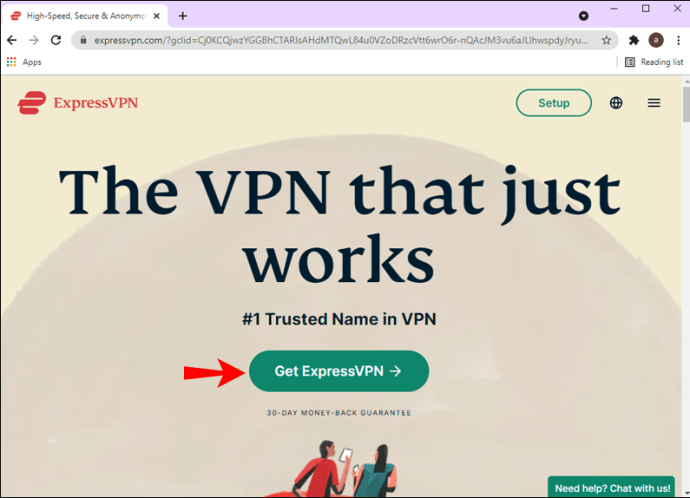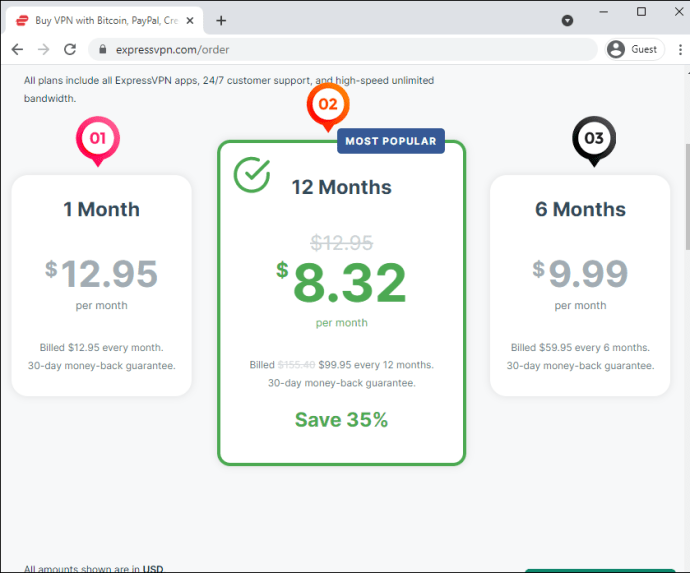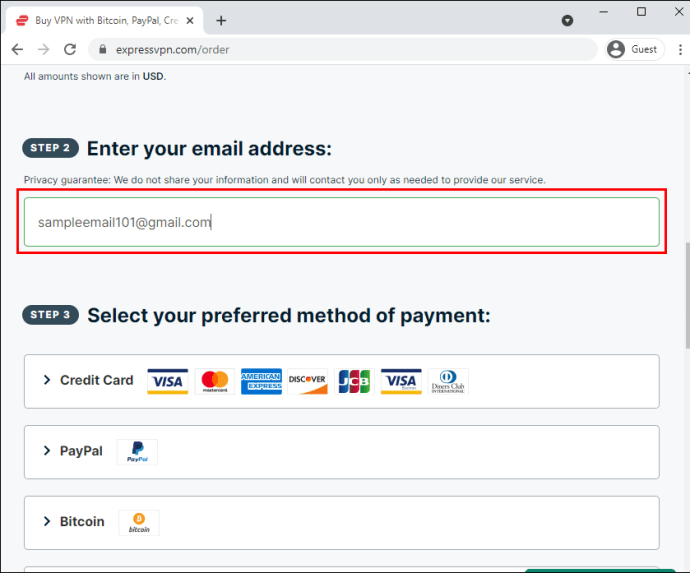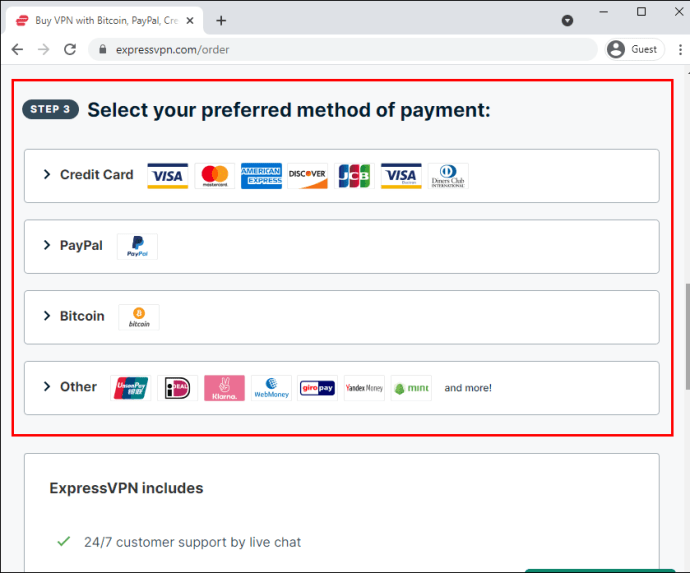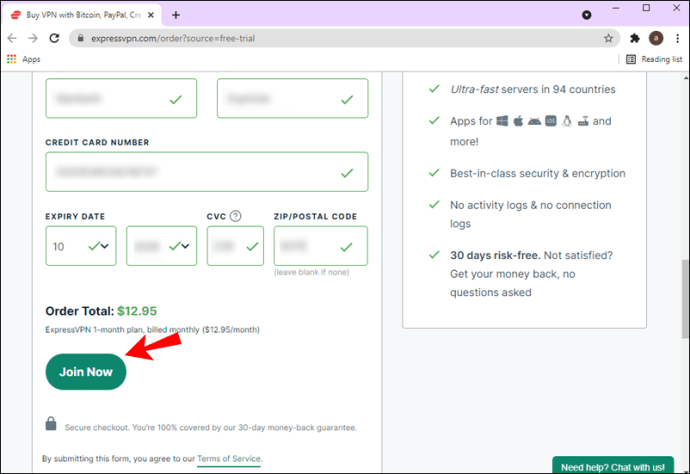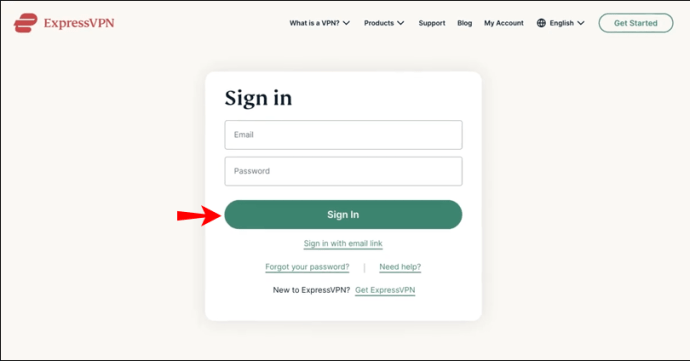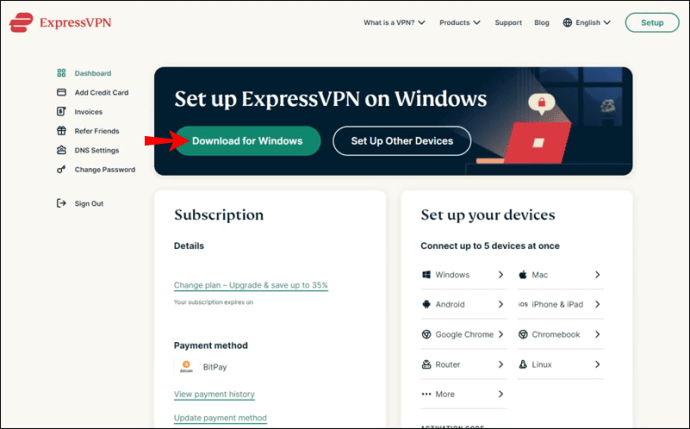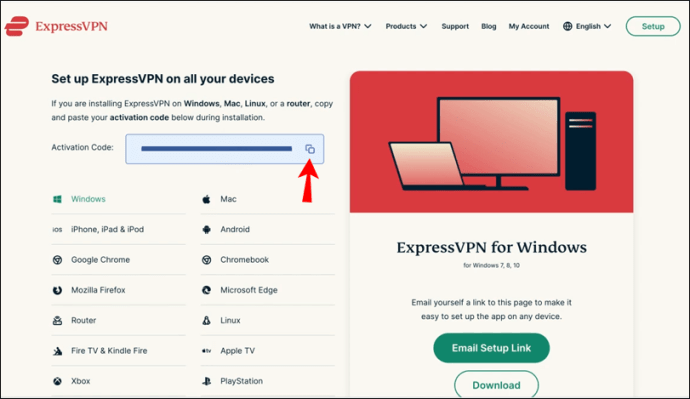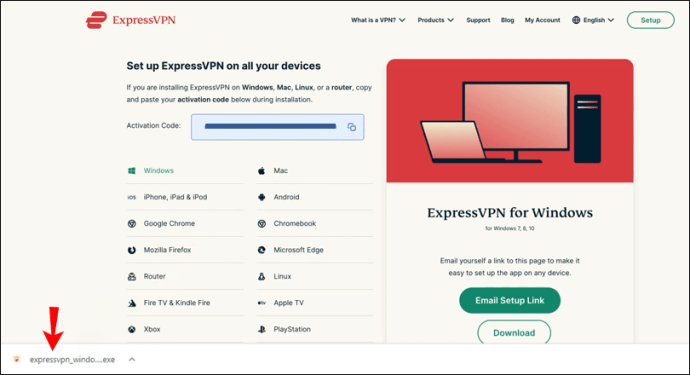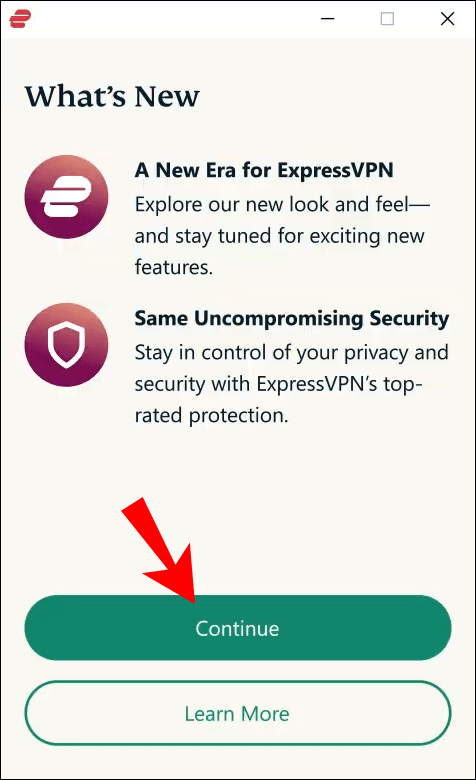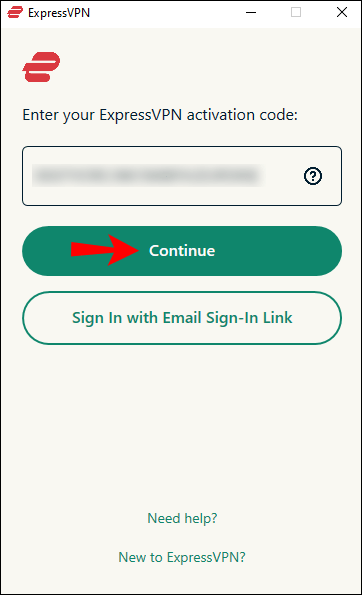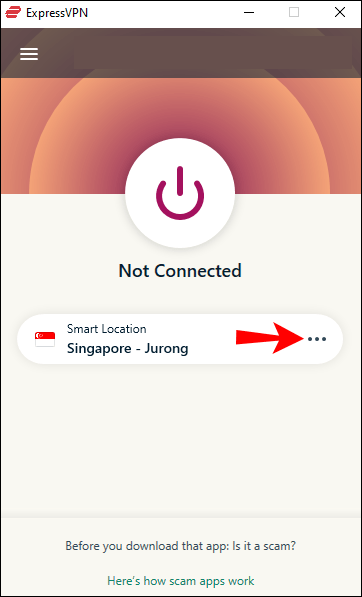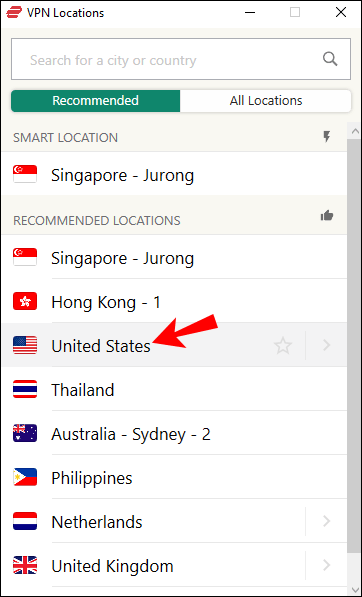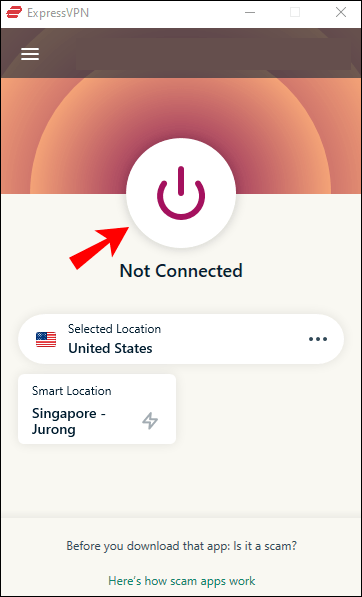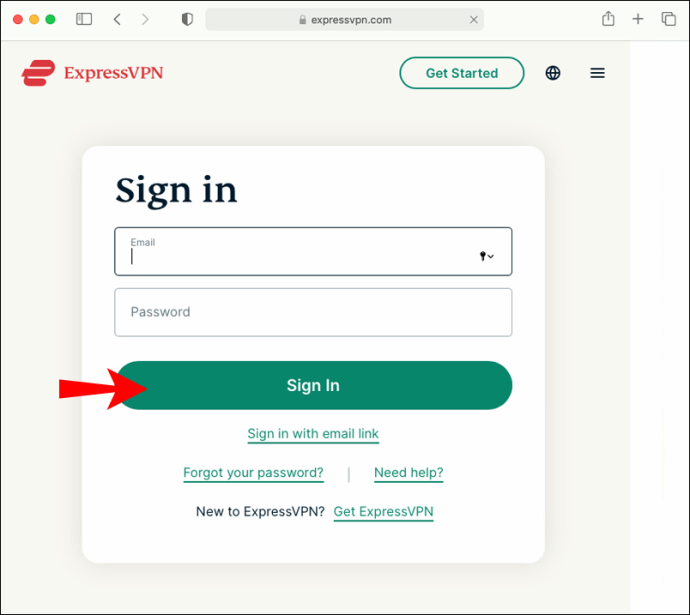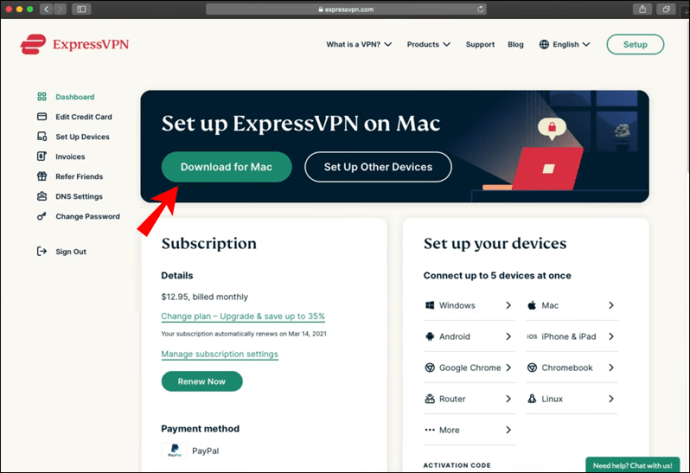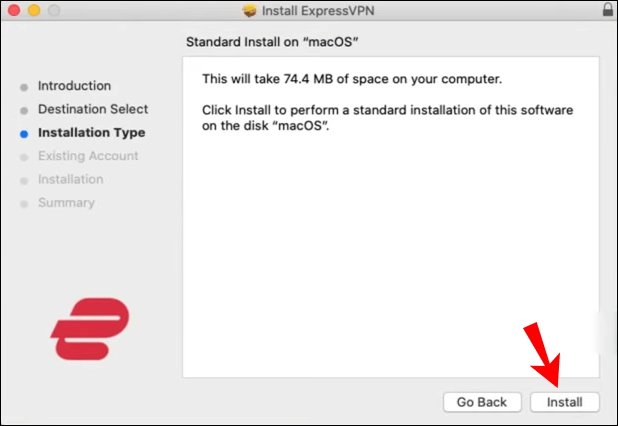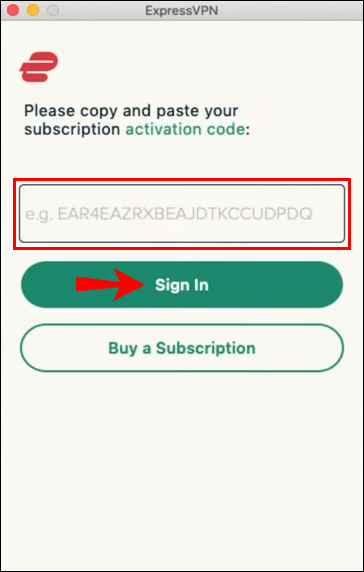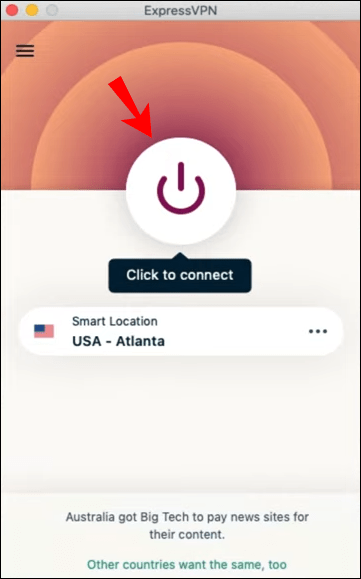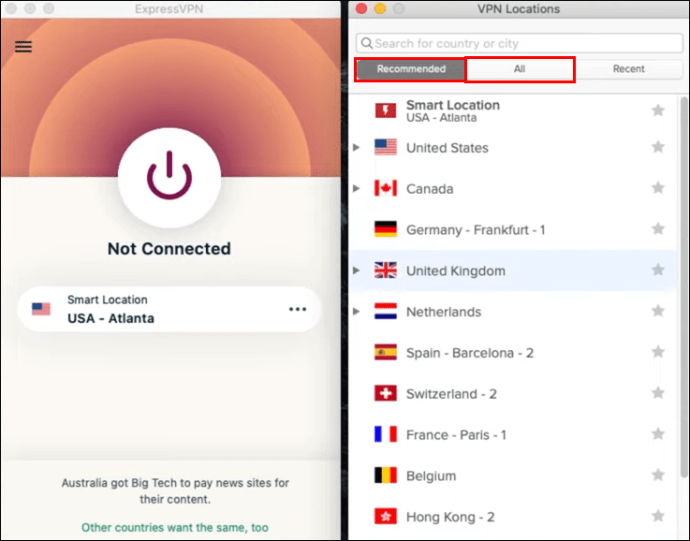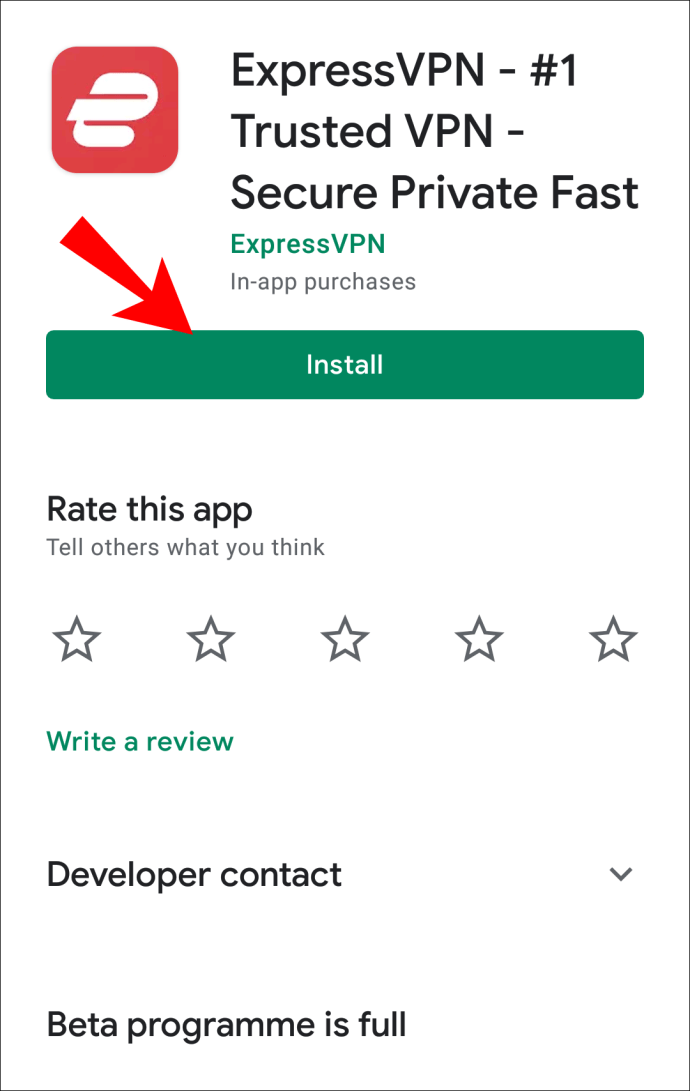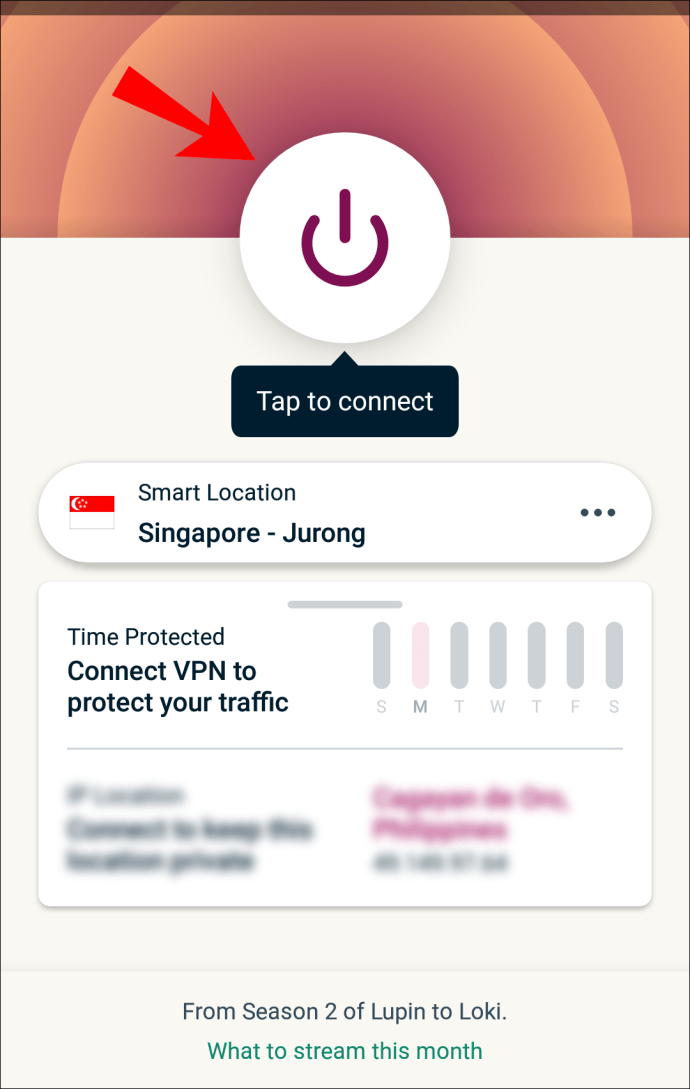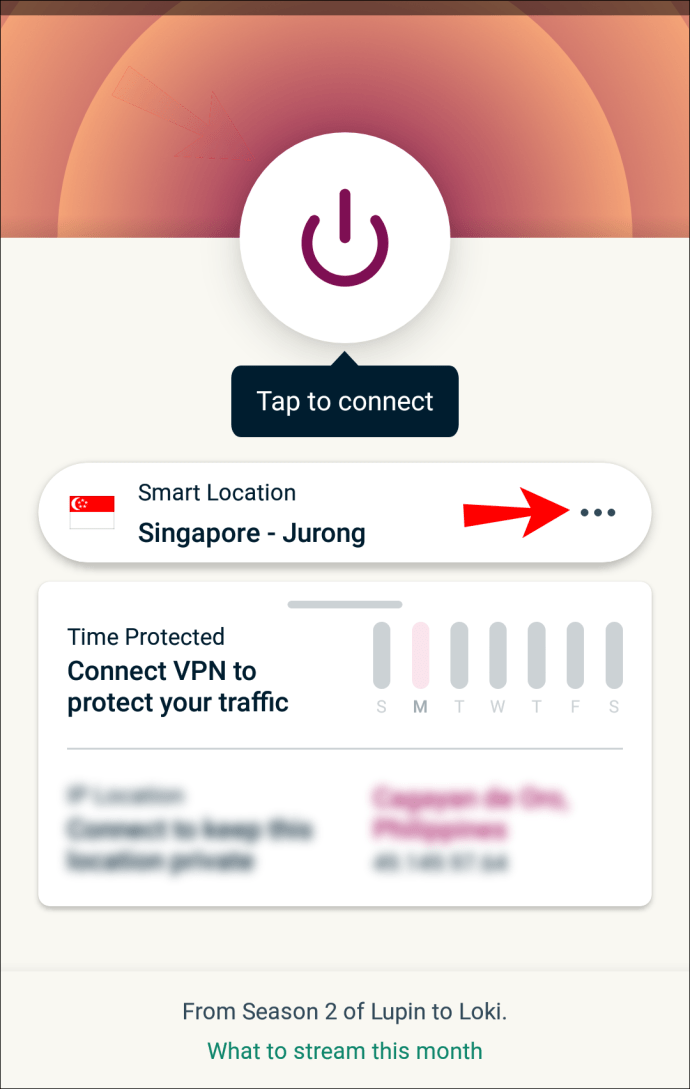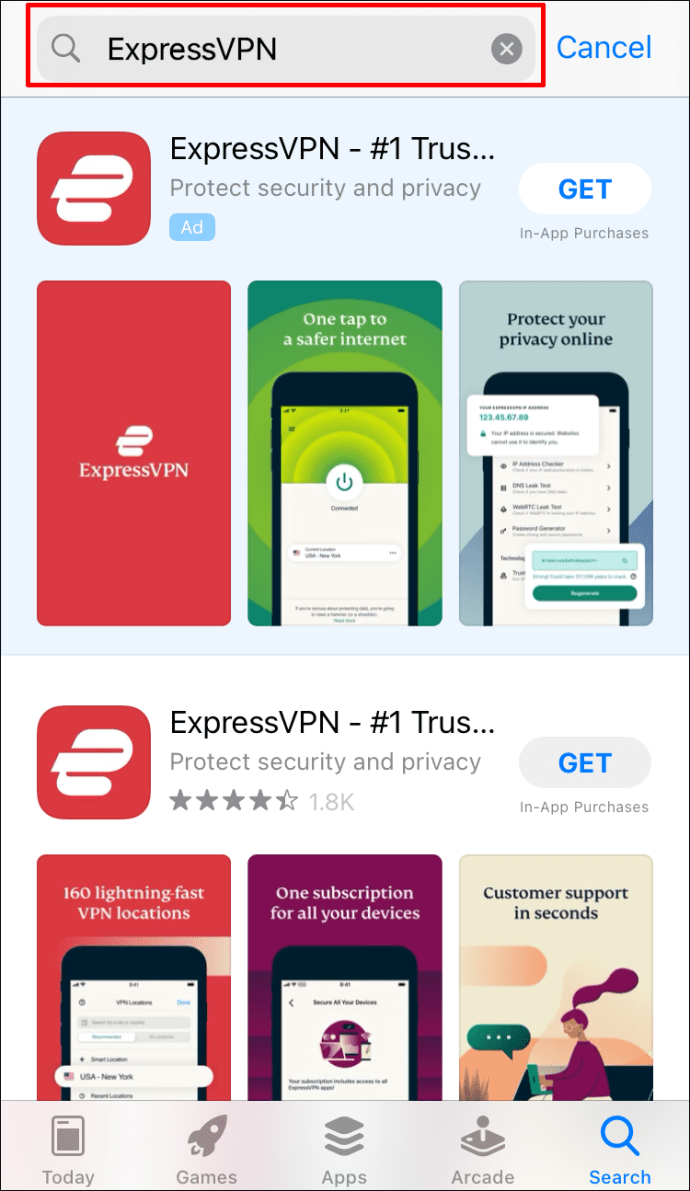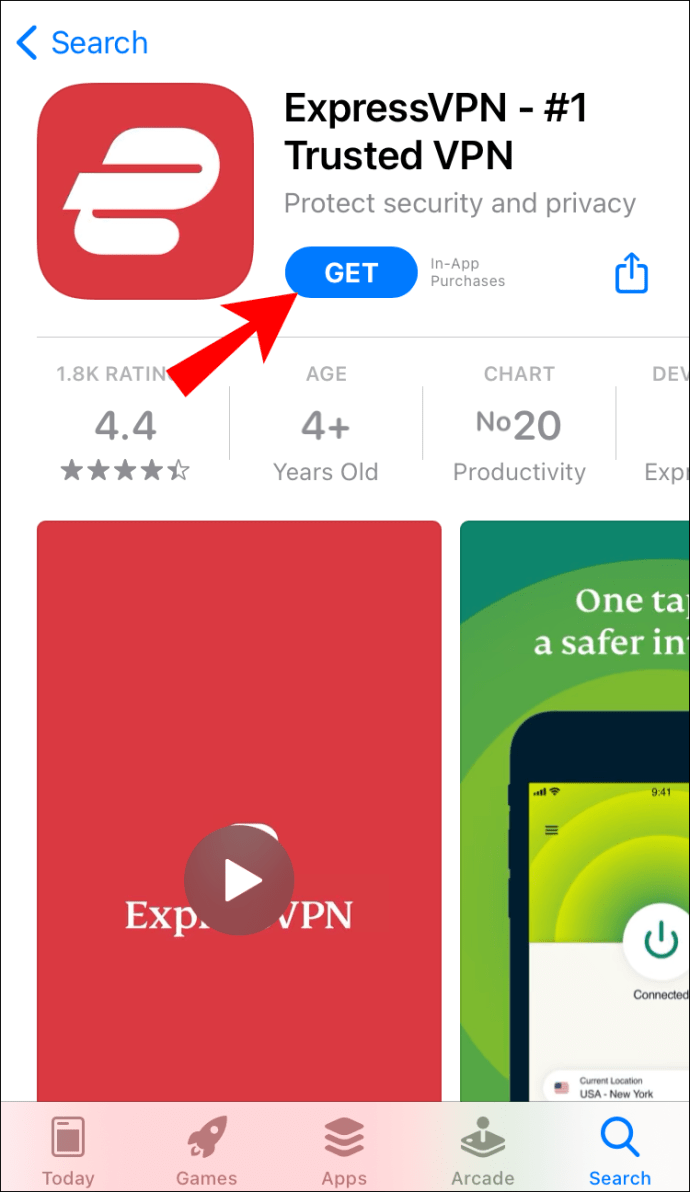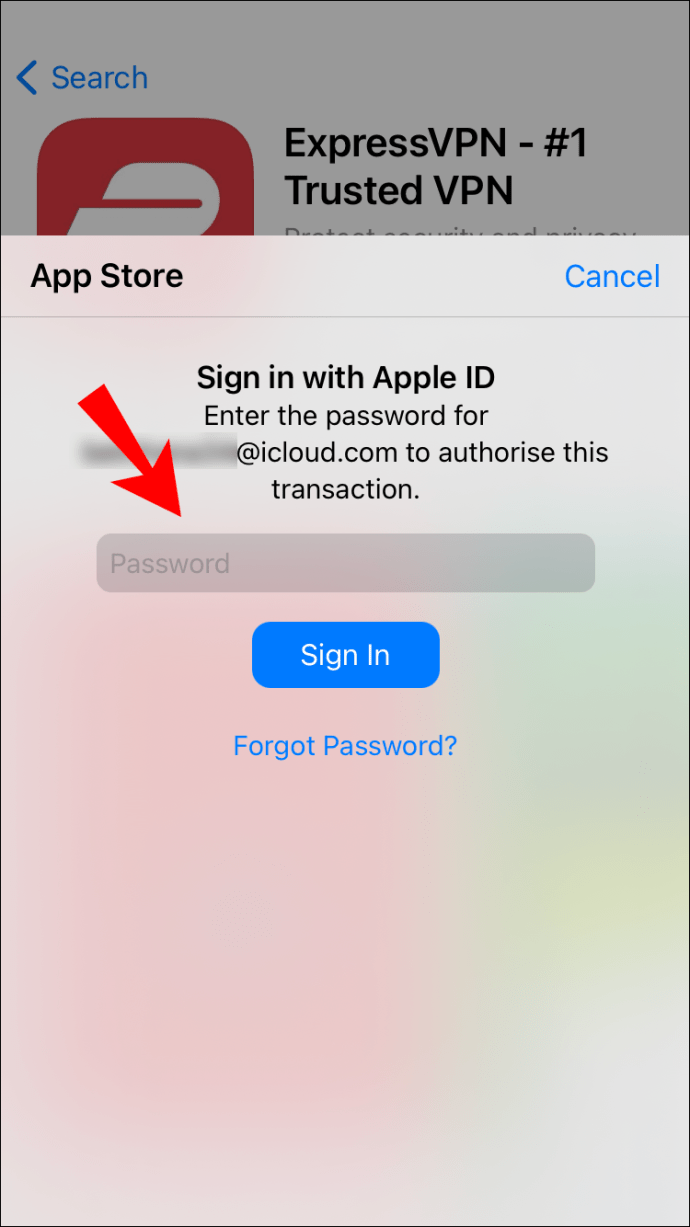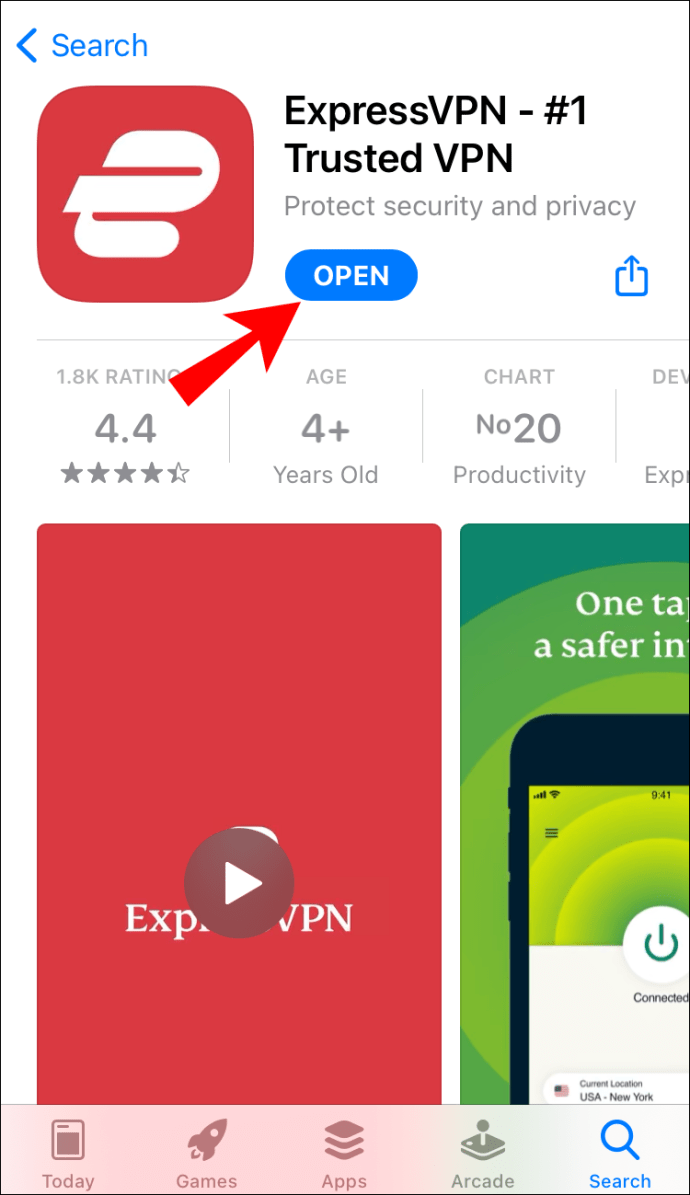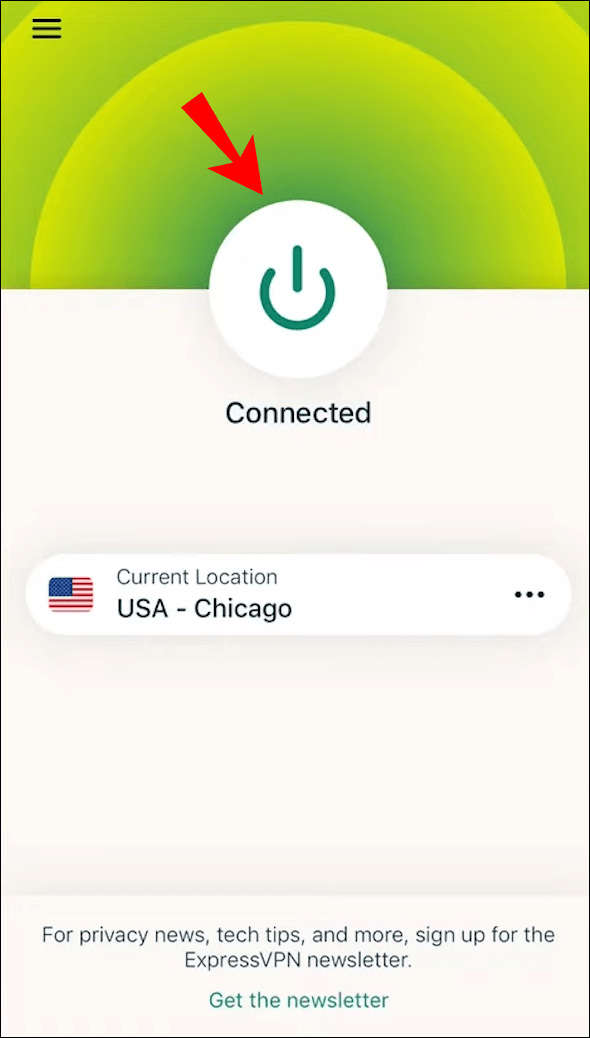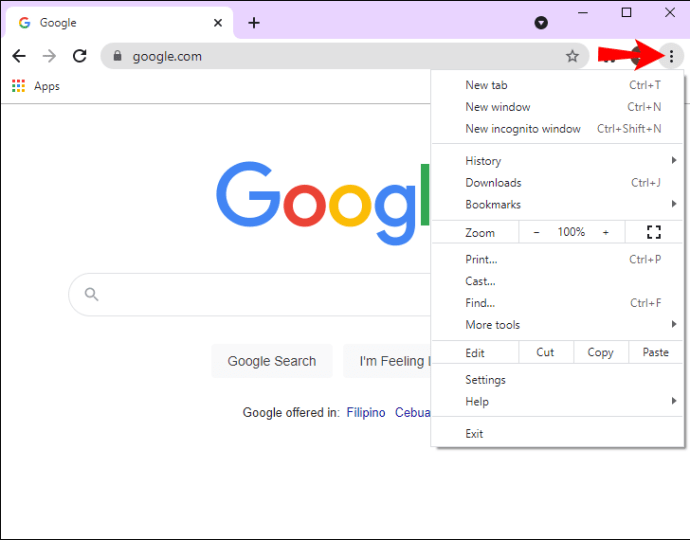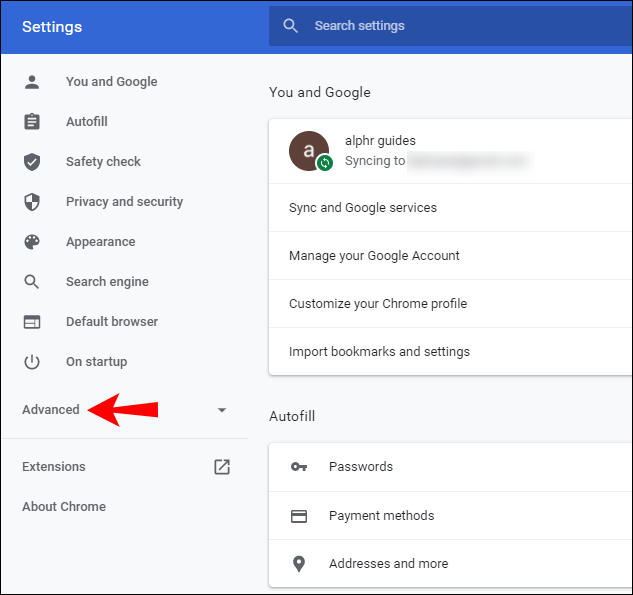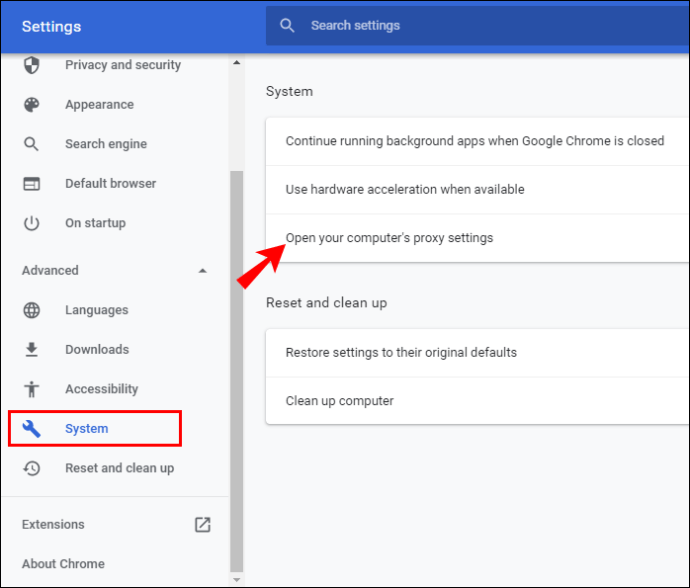IP 주소를 숨기는 방법
웹사이트는 여러 가지 이유로 귀하의 IP 주소를 추적하며 대부분의 경우 크게 문제가 되지 않습니다. 이 데이터는 탐색할 때 웹사이트나 소셜 미디어 플랫폼에 표시되는 타겟 광고를 만드는 데 주로 사용됩니다.

그러나 웹 사이트나 심지어 해커가 개인 정보를 오용할 위험이 항상 있습니다. 또 다른 주요 장애물은 IP 주소를 사용하여 액세스할 수 있는 항목을 검열하고 콘텐츠를 제한하는 방법입니다. 결국 Netflix에 로그인하고 좋아하는 애니메이션이 해당 지역에서 제공되지 않는 것보다 더 짜증나는 일은 없습니다.
운 좋게도 IP 주소를 숨기는 방법을 배우면 이러한 모든 문제를 거의 피할 수 있습니다. 이 기사에서는 두 가지 다른 방법으로 이를 수행하는 방법을 보여줍니다. 또한 다양한 장치에서 수행하는 방법에 대한 단계별 분석과 안전한 서핑에 대한 추가 정보를 제공합니다.
IP 주소를 숨기는 방법?
간단히 말해서 VPN(가상 사설망) 또는 프록시 서버를 사용하여 IP 주소를 숨길 수 있는 두 가지 방법이 있습니다. VPN은 다양한 로컬 네트워크에 대한 매우 안전한 연결을 제공하므로 보다 안정적인 솔루션으로 간주됩니다. 이 기사의 목적을 위해 ExpressVPN을 예로 사용하겠습니다.
ExpressVPN은 세 가지 구독 플랜으로 제공되는 우수한 서비스입니다. 귀하의 온라인 신원을 보호하고 검열을 피하는 동시에 웹 활동을 스누핑으로부터 안전하게 보호합니다. 일단 가입하면 거의 모든 장치에서 사용할 수 있지만 잠시 후에 알려드리겠습니다.
물론 VPN이 성공적으로 IP 주소를 숨겼는지 확인하려면 먼저 해당 주소가 무엇인지 알아야 합니다. 간단한 Google 검색을 수행하거나 위치도 알고 싶다면 온라인 도구를 사용할 수 있습니다.
위치 숫자를 확인한 후 ExpressVPN을 다운로드할 수 있습니다. 다음 몇 단락에서는 다양한 장치에서 수행하는 방법을 설명합니다.
Windows PC에서
몇 분 안에 선호하는 웹 브라우저로 ExpressVPN 계정을 설정할 수 있습니다. 구독 계획을 선택하기만 하면 됩니다.
- ExpressVPN 주문 페이지로 이동합니다.
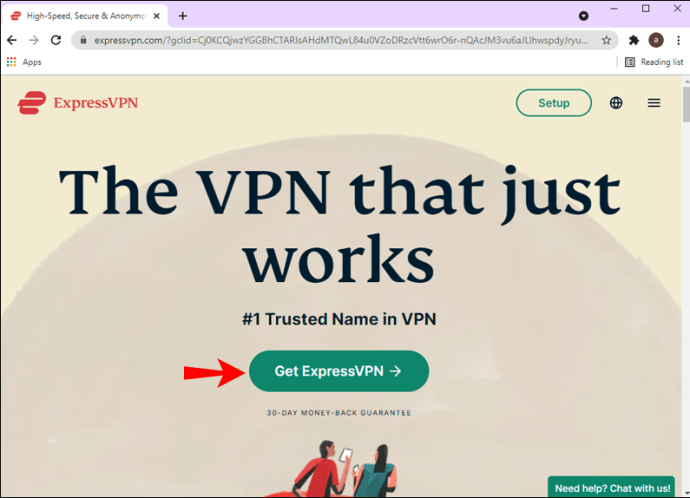
- 세 가지 요금제(월간, 분기별, 연간 구독) 중 하나를 선택합니다. 서비스가 만족스럽지 않으면 30일 이내에 돈을 돌려받을 수 있다는 보장이 있습니다.
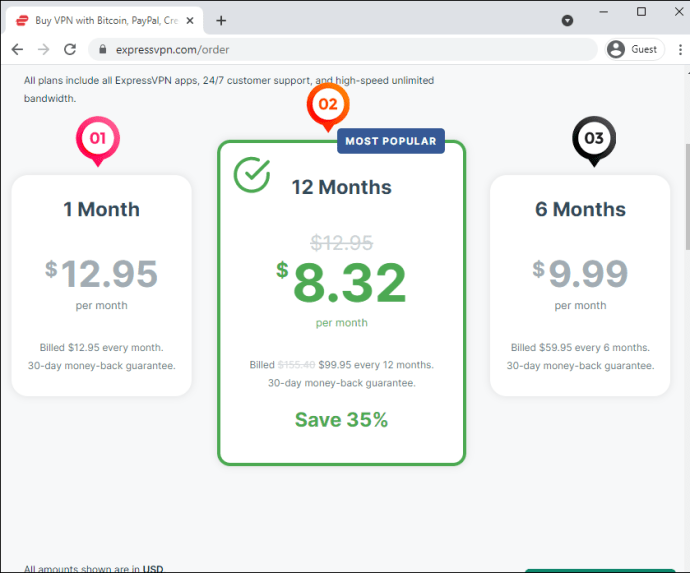
- 대화 상자에 이메일 주소를 입력합니다.
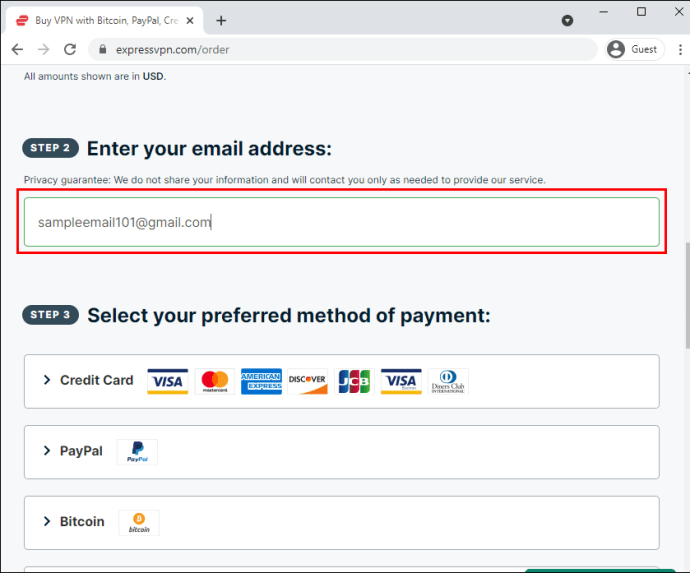
- 선호하는 결제 방법(신용 카드, PayPal, Bitcoin 또는 기타)을 선택합니다. 필요한 정보를 입력합니다.
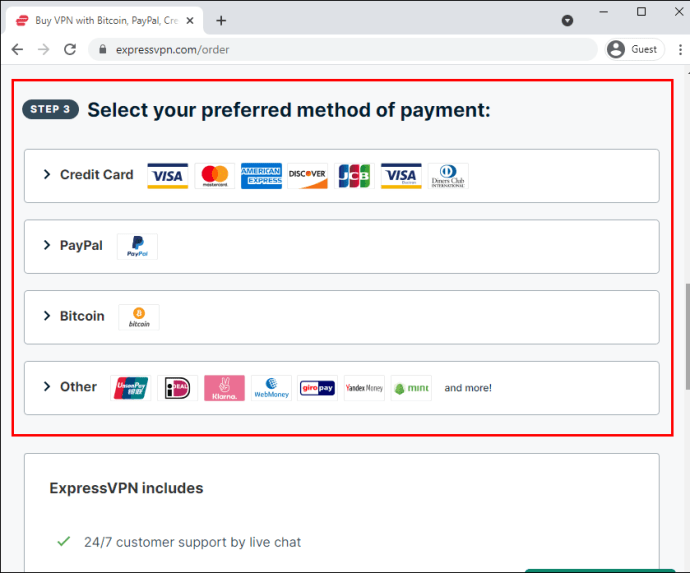
- "지금 가입하기"를 클릭하면 가입이 완료됩니다.
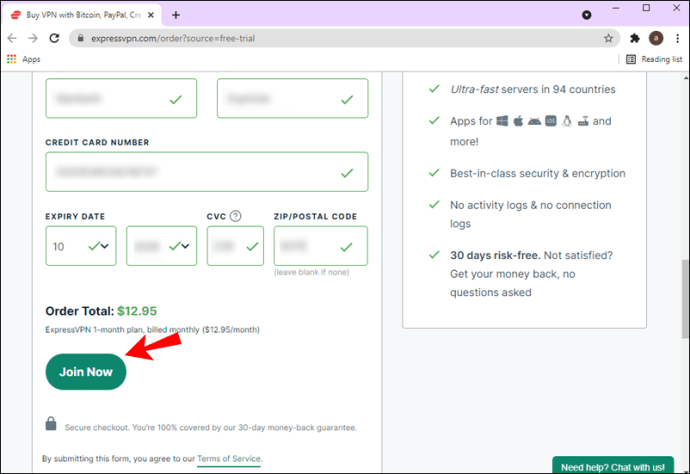
ExpressVPN은 모든 Windows PC 및 노트북에서 작동하며 Windows 7, 8 및 10과 호환됩니다. 설정 및 IP 주소 숨기기 방법은 다음과 같습니다.
- 브라우저로 ExpressVPN 계정에 로그인하세요.
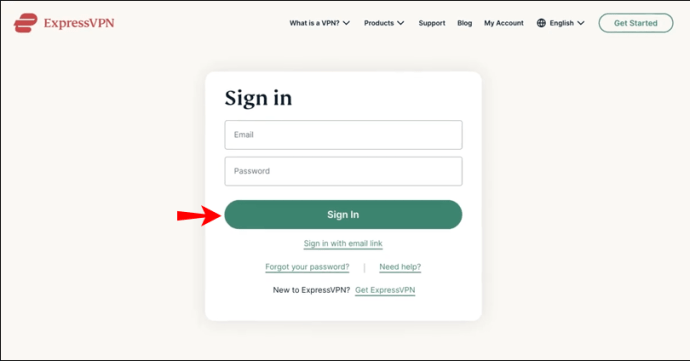
- "Windows용 다운로드" 버튼을 클릭합니다.
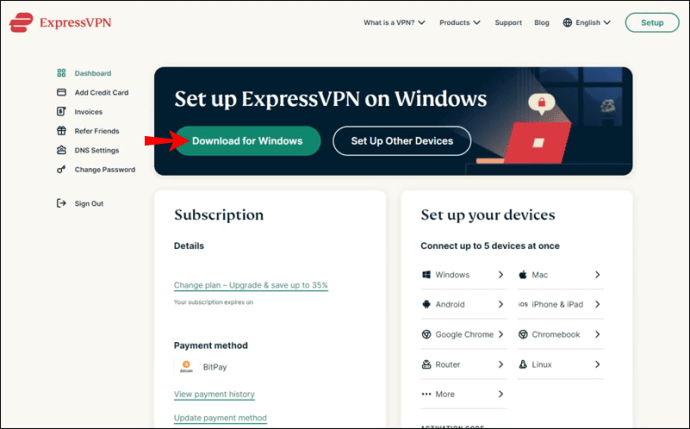
- 나중에 사용할 수 있도록 활성화 코드 번호를 복사하십시오.
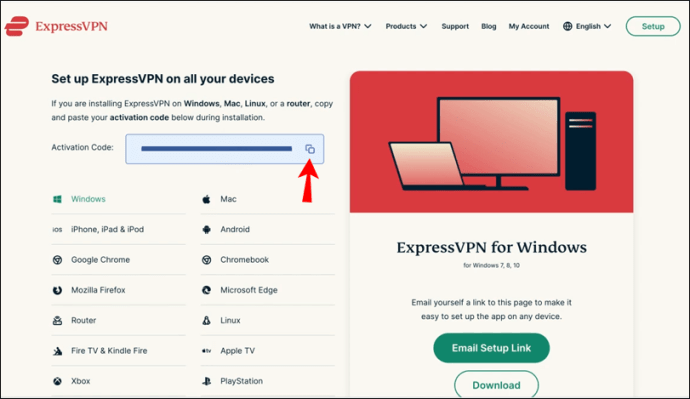
- 다운로드한 파일을 클릭하여 앱을 설치합니다.
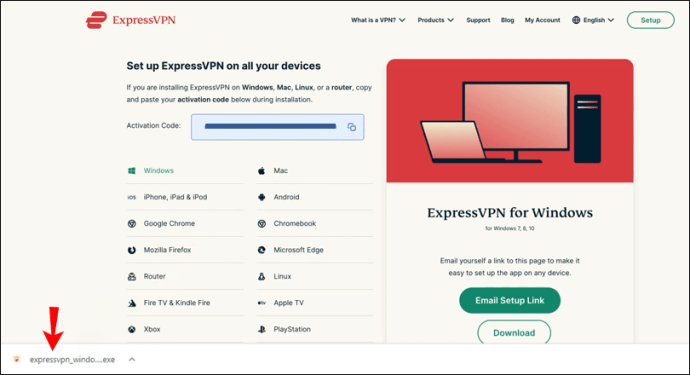
- 팝업 화면이 나타납니다. 메시지가 표시되면 "계속"을 클릭한 다음 "ExpressVPN 설정"을 클릭하여 프로세스를 완료하십시오.
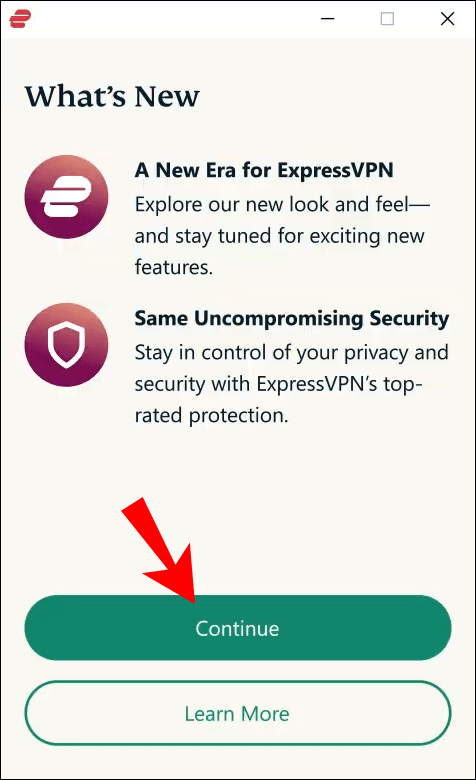
- 활성화 코드를 붙여넣어 로그인하고 앱을 실행합니다.
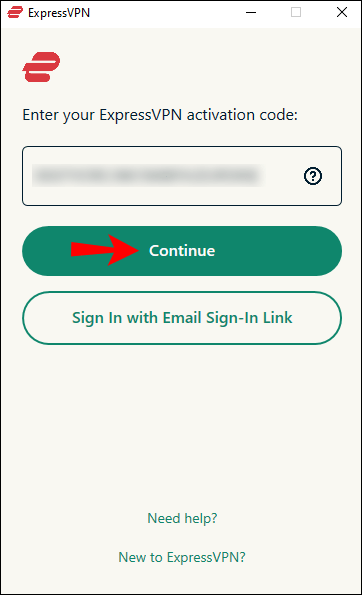
- 서버 위치 옆에 있는 세 개의 가로 점을 클릭합니다.
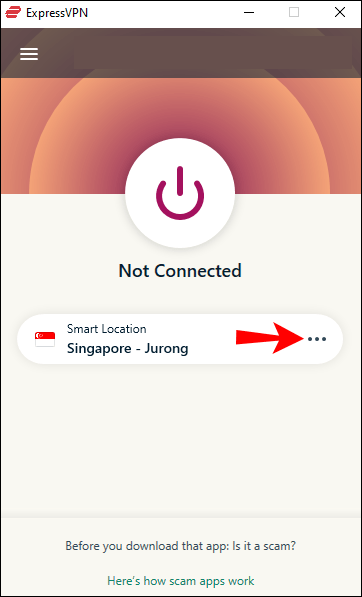
- 권장 탭에서 사용 가능한 위치 중 하나를 선택하십시오.
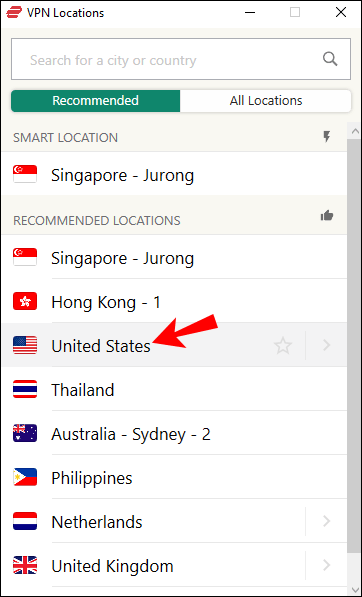
- "켜기" 버튼을 클릭하여 VPN에 연결하고 탐색을 시작합니다.
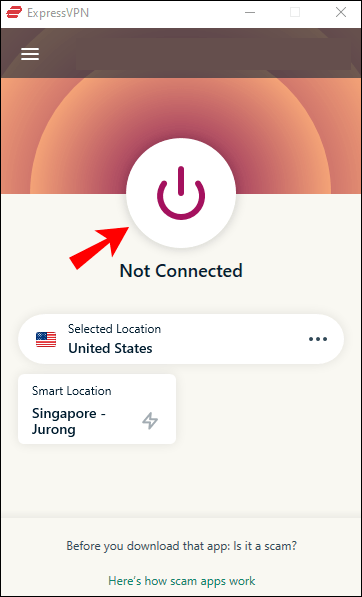
완료되면 Google에 내 ip가 무엇인지 입력하여 데이터가 성공적으로 숨겨졌는지 확인합니다.
맥에서
ExpressVPN은 OS X Yosemite 이상에서 실행되는 모든 macOS 기기와 호환됩니다. 또한 앱을 다운로드하기 전에 세 가지 구독 계획 중 하나에 가입해야 합니다. ExpressVPN 주문 페이지를 방문하여 필요한 정보를 제출하세요.
Windows PC와 마찬가지로 설치 프로세스는 매우 간단합니다. 몇 가지 사소한 차이점으로 동일한 단계를 어느 정도 따를 수 있습니다.
- Safari를 열고 ExpressVPN 계정에 로그인하세요.
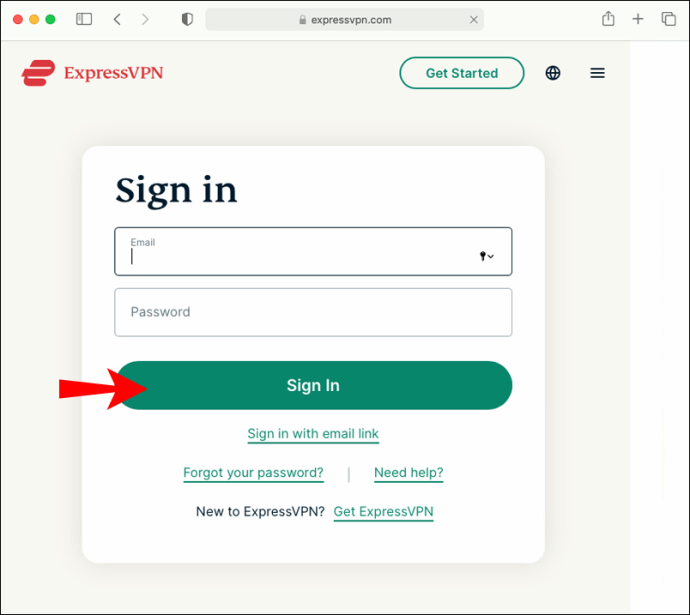
- 녹색 "Mac용 다운로드" 버튼을 클릭하고 활성화 코드를 클립보드에 복사합니다.
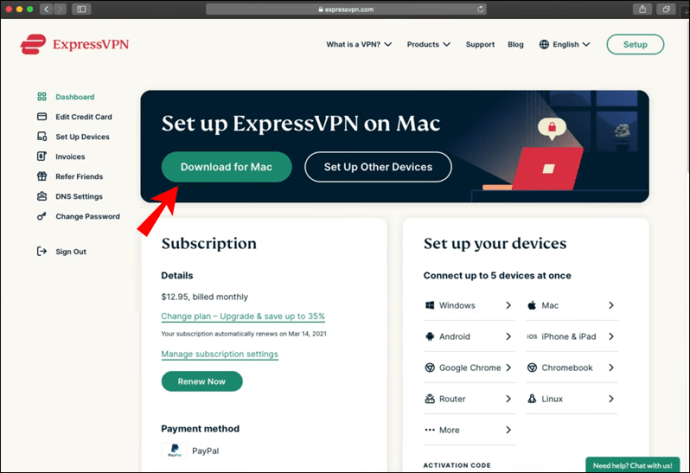
- 다운로드한 파일을 열고 화면의 지시에 따라 앱을 설치합니다.
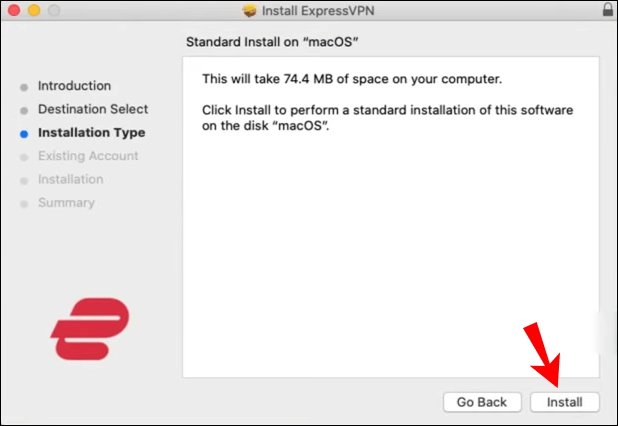
- 프로세스가 완료되면 Mac에서 자동으로 앱을 실행합니다.
- 녹색 "로그인" 버튼을 클릭하고 Command + V를 사용하여 활성화 코드를 붙여넣습니다.
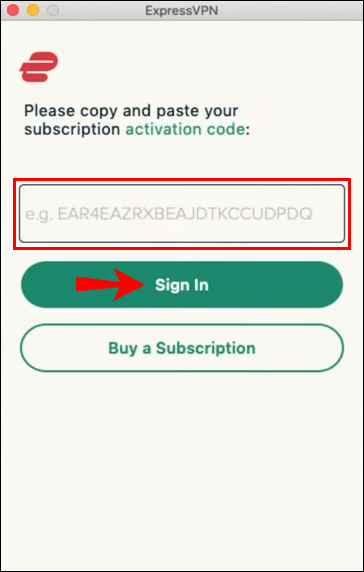
- IP 주소를 숨기려면 "켜기/끄기" 버튼을 클릭하여 컴퓨터를 VPN에 연결합니다.
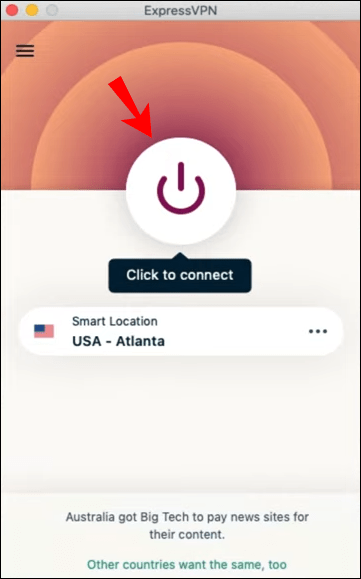
- "전체" 또는 "권장" 탭에서 다른 위치 서버를 선택합니다.
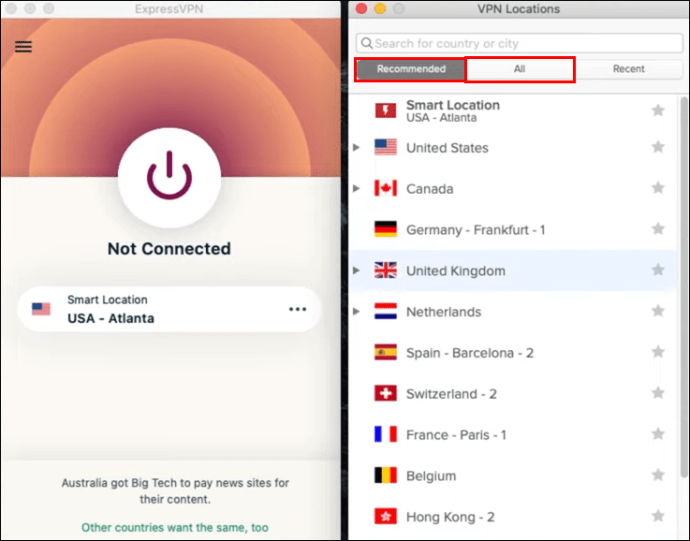
PS4에서
불행히도 대부분의 게임 콘솔은 VPN 서비스를 지원하지 않습니다. 반대로 ExpressVPN은 대체 솔루션을 제공합니다. MediaStreamer를 사용하면 가장 까다로운 제한 사항을 극복하고 원하는 콘텐츠를 스트리밍할 수 있습니다. 유일한 캐치는 이것이 아니기 때문에 기술적으로 VPN과 함께 제공되는 표준 보안 이점이 없습니다.
MediaStreamer로 PS4에서 IP 주소를 숨기려면 먼저 DDNS 호스트 이름을 만들어야 합니다. 방법은 다음과 같습니다.
- 타사 제공업체를 사용하여 실행 가능한 도메인 이름을 만드십시오. 예를 들어, Dynu는 가장 인기 있는 DDNS 서비스 제공업체 중 하나입니다.
- 계정을 만들고 확인 이메일을 기다립니다. 이메일 링크로 로그인합니다.
- 제어판에서 "DDNS 서비스"를 선택합니다.
- 오른쪽 상단 모서리에 있는 파란색 "추가" 버튼을 클릭합니다.
- "옵션 1"에서 해당 상자에 원하는 호스트 이름을 입력합니다.
- "와일드카드 별칭"을 비활성화하고 "IPv6 주소" 확인란을 선택합니다.
- "저장"을 클릭합니다.
호스트 이름을 설정했으면 ExpressVPN에 등록한 다음 PS4에서 DNS 설정을 변경해야 합니다. 방법은 다음과 같습니다.
- ExpressVPN에 로그인하세요. 페이지 상단의 메뉴 표시줄에서 "DNS 설정" 탭을 엽니다.
- "동적 DNS 등록" 섹션으로 스크롤하고 호스트 이름을 입력합니다. 오른쪽에 있는 "저장" 버튼을 클릭합니다.
- 홈 페이지로 돌아가서 "내 구독" 탭을 엽니다.
- "구독 ID" 섹션에서 "ExpressVPN 설정" 버튼을 클릭하십시오.
- 새 페이지로 리디렉션됩니다. 왼쪽 패널에서 "PlayStation"을 선택합니다.
- 오른쪽 패널에서 DNS 서버의 IP 주소를 복사합니다.
- PS4를 켜고 "설정"으로 이동합니다.
- "네트워크"로 이동한 다음 "인터넷 연결 설정"으로 이동하십시오. 표준 설정을 선택하십시오.
- DNS 설정에 도달하면 "수동"을 선택한 다음 "주 DNS"를 선택합니다. ExpressVPN의 IP 주소를 붙여넣고 "완료"를 클릭하세요.
- PS4를 다시 시작합니다.
Xbox에서
Xbox에서도 MediaStreamer를 사용할 수 있습니다. 동일한 규칙이 적용됩니다. ExpressVPN 구독에 가입하고 DDNS 호스트 이름을 만들고 DNS 설정을 조정해야 합니다. 방법은 다음과 같습니다.
- 이전 섹션의 지침에 따라 호스트 이름을 만듭니다.
- ExpressVPN에 이름을 등록하세요(단계별 지침은 이전 제목 참조).
- Xbox를 켜고 "설정"으로 이동한 다음 "네트워크 설정"으로 이동합니다.
- 옵션 메뉴에서 "고급 설정"을 선택합니다.
- "DNS 설정"을 열고 "수동"을 선택하십시오.
- "기본 DNS"라고 표시된 상자에 ExpressVPN에서 얻은 IP 주소를 붙여넣습니다.
- 보조 DNS에 동일한 숫자를 입력합니다.
- "B"를 눌러 설정을 저장합니다.
다른 솔루션은 VPN을 지원하는 라우터를 구입하여 콘솔에 연결하는 것입니다. 몇 가지 좋은 권장 사항에 관심이 있다면 이 웹사이트를 확인하십시오.
안드로이드 기기에서
휴대전화에서 스크롤하는 동안 ExpressVPN 가입 혜택을 받지 못할 이유가 없습니다. Google Play 스토어에서 Android 기기용 모바일 버전을 다운로드해야 합니다. 이 앱은 무료로 다운로드할 수 있으며 모든 스마트폰 및 태블릿 모델과 호환됩니다. 설정 방법은 다음과 같습니다.
- Google Play 스토어 앱을 실행하고 검색 기능을 사용하여 ExpressVPN을 찾으세요.
- 녹색 "설치" 버튼을 눌러 앱을 다운로드합니다. 메시지가 표시되면 Android 기기의 데이터에 액세스할 수 있는 권한을 부여합니다.
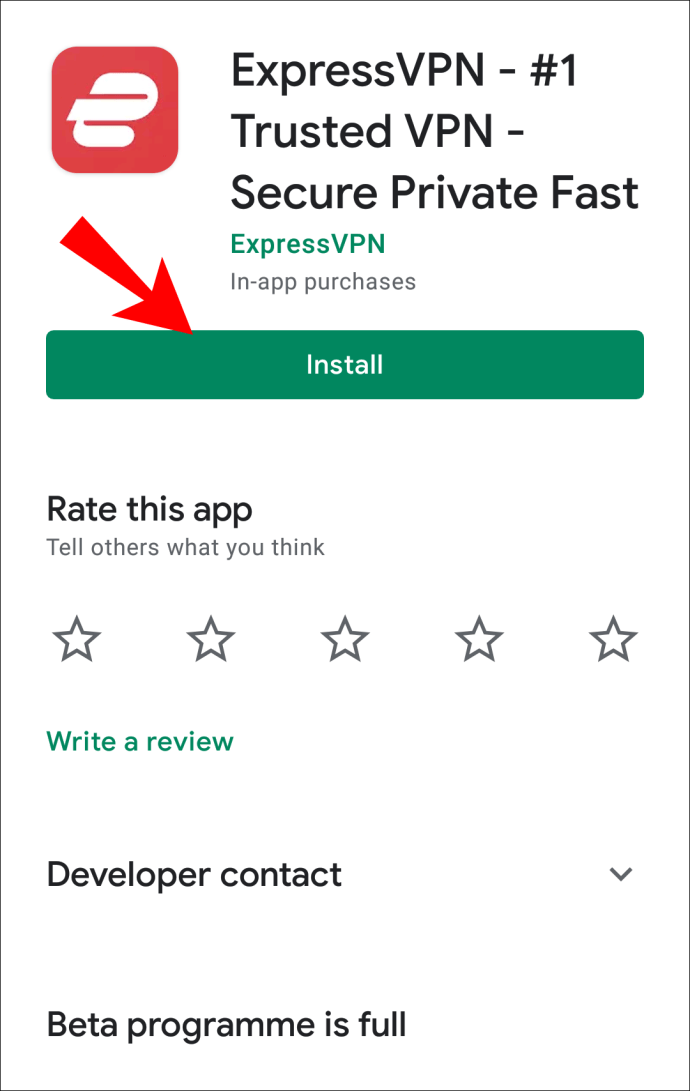
- 완료되면 앱을 실행하고 계정에 로그인합니다.
- 화면 중앙에 있는 "ON/OFF" 버튼을 누릅니다.
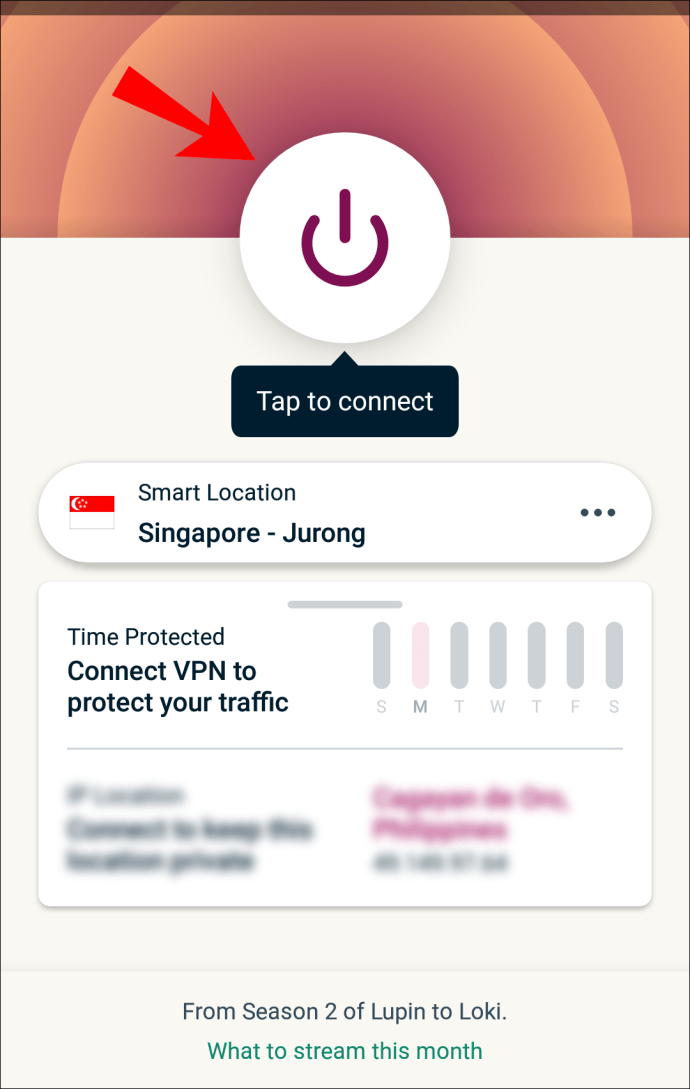
- 오른쪽에 있는 세 개의 가로 점을 눌러 서버 위치를 변경합니다. 옵션 목록에서 대안을 선택하십시오.
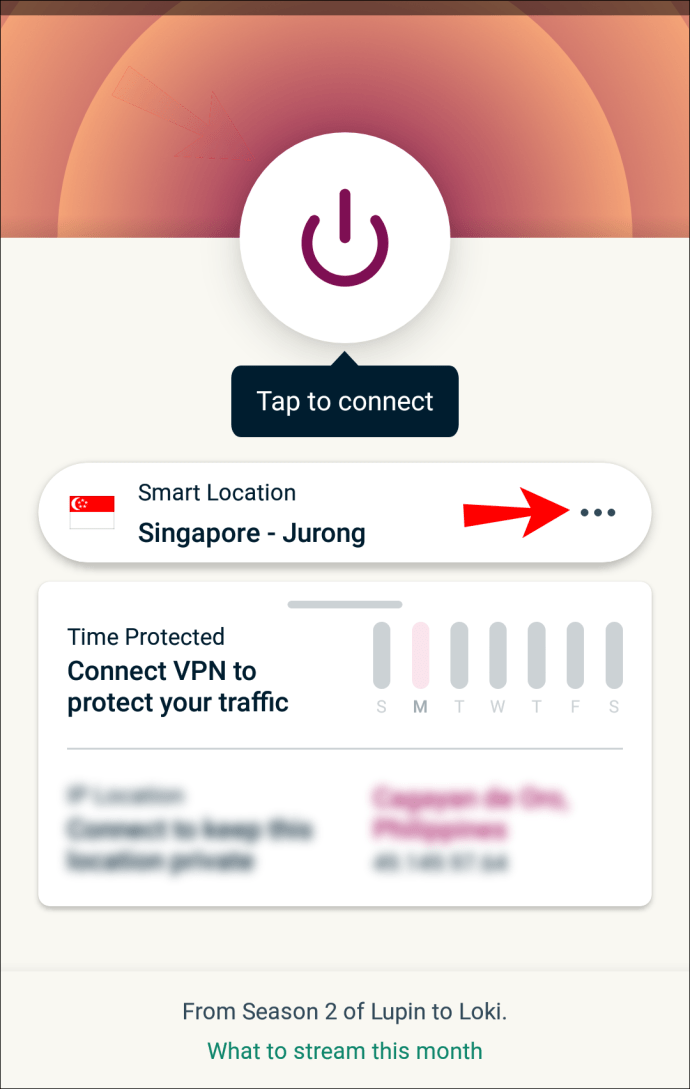
- 스크롤 시작!
아이폰에서
당연히 App Store에서 사용할 수 있는 iOS 버전의 앱이 있습니다. 또한 무료로 다운로드할 수 있으며 쉽게 설정할 수 있습니다.
- 홈 화면이나 애플리케이션 폴더에서 App Store 앱을 실행합니다.
- 화면 상단의 검색 상자에 "ExpressVPN"을 입력합니다.
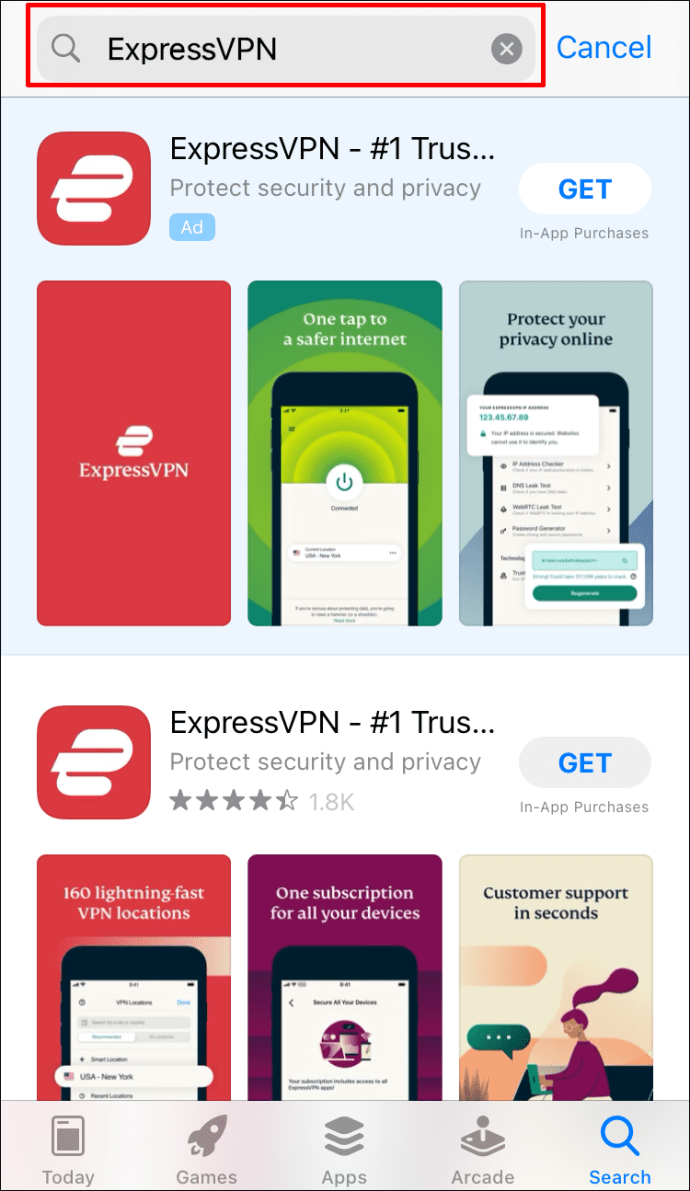
- 앱 이름 아래에 있는 파란색 "받기" 버튼을 탭하여 다운로드합니다.
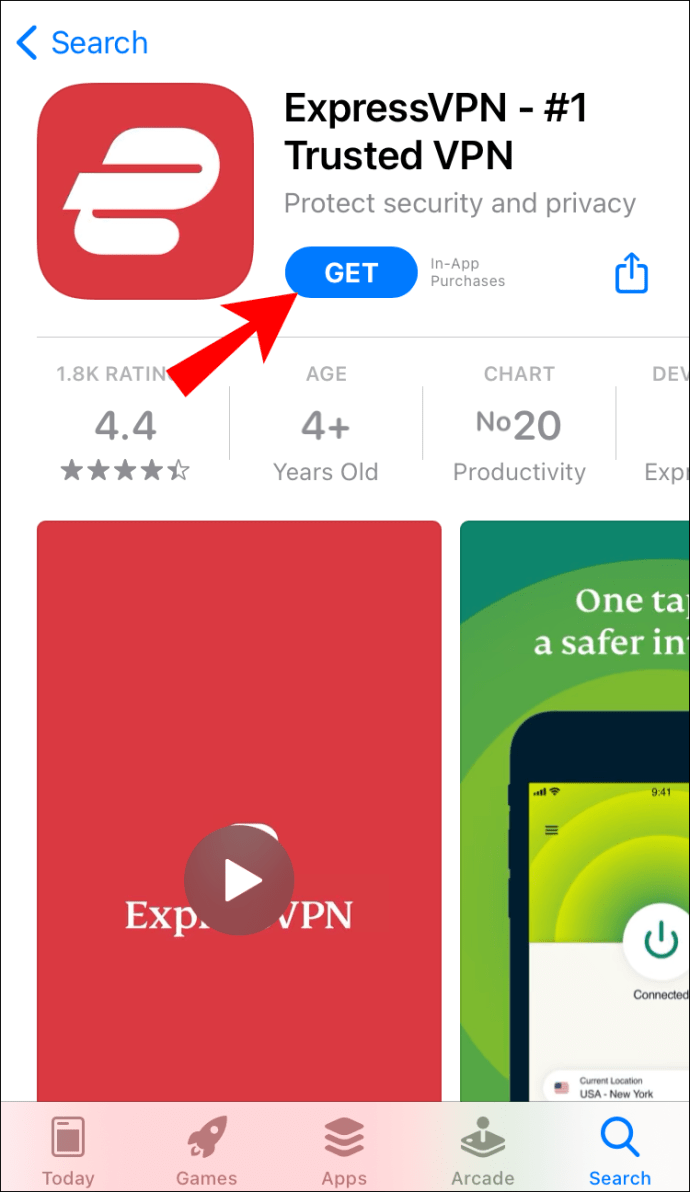
- 당신의 애플 ID를 입력. 기기에 따라 Touch ID를 사용할 수도 있습니다.
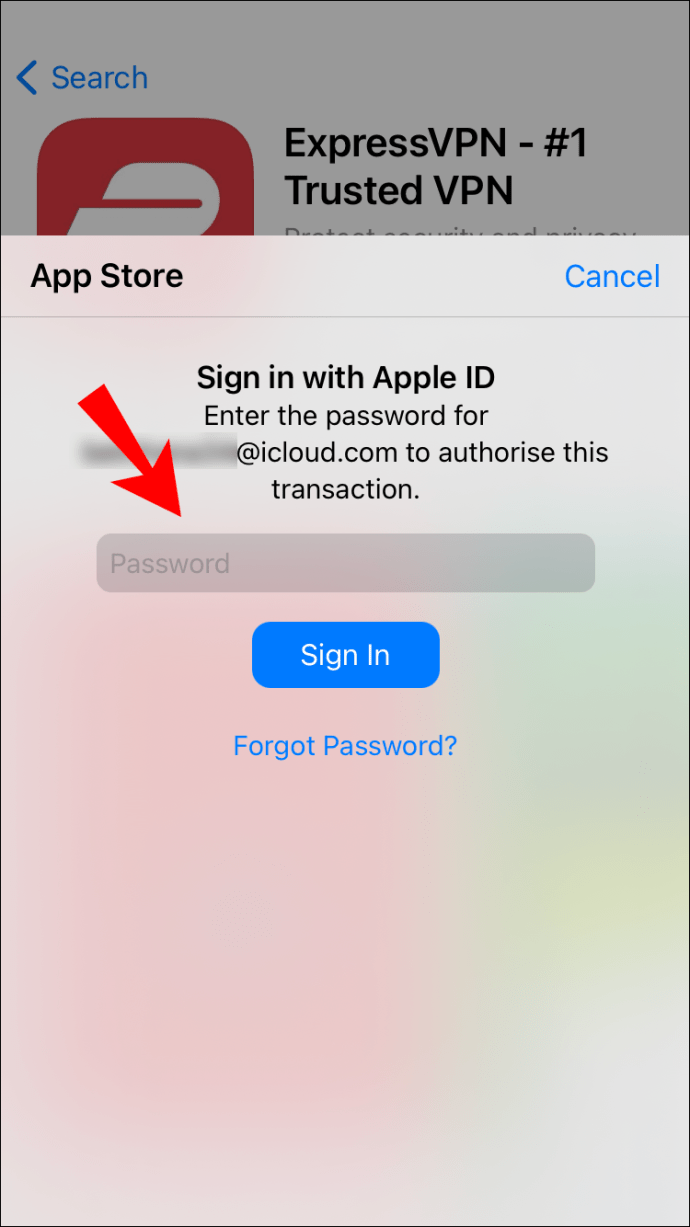
- ExpressVPN을 실행하고 계정에 로그인하세요. 이용약관에 동의합니다.
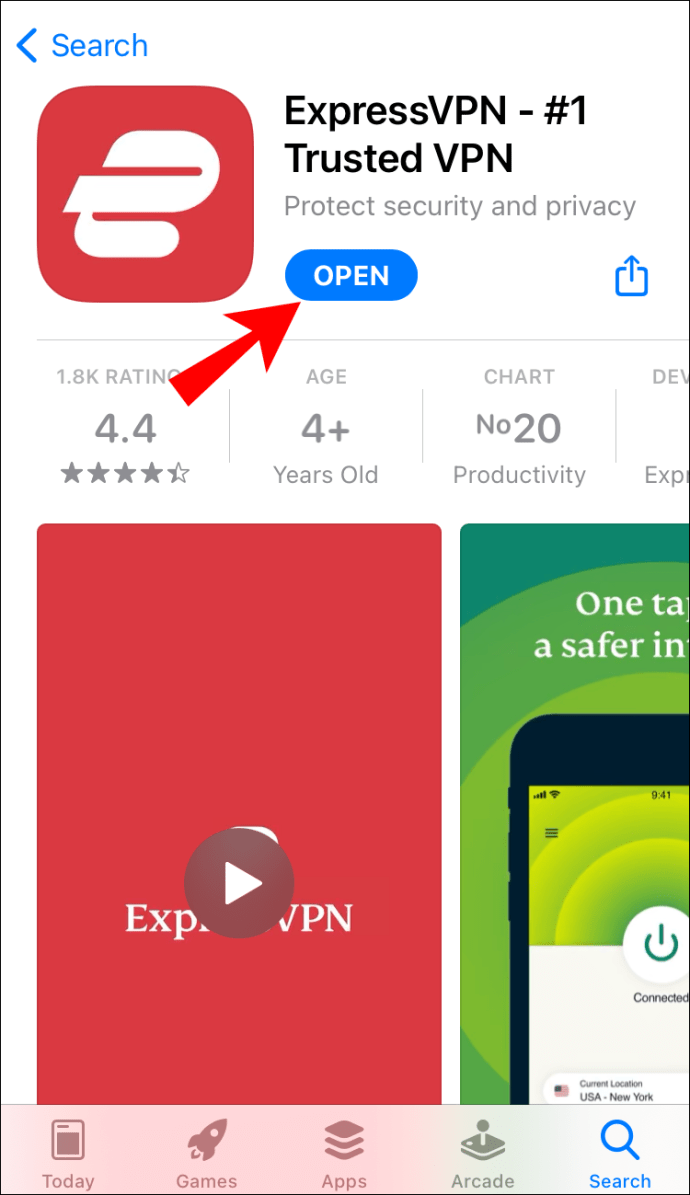
- VPN에 연결하려면 홈 페이지에서 "켜기/끄기" 버튼을 누르고 서버 위치를 선택하십시오.
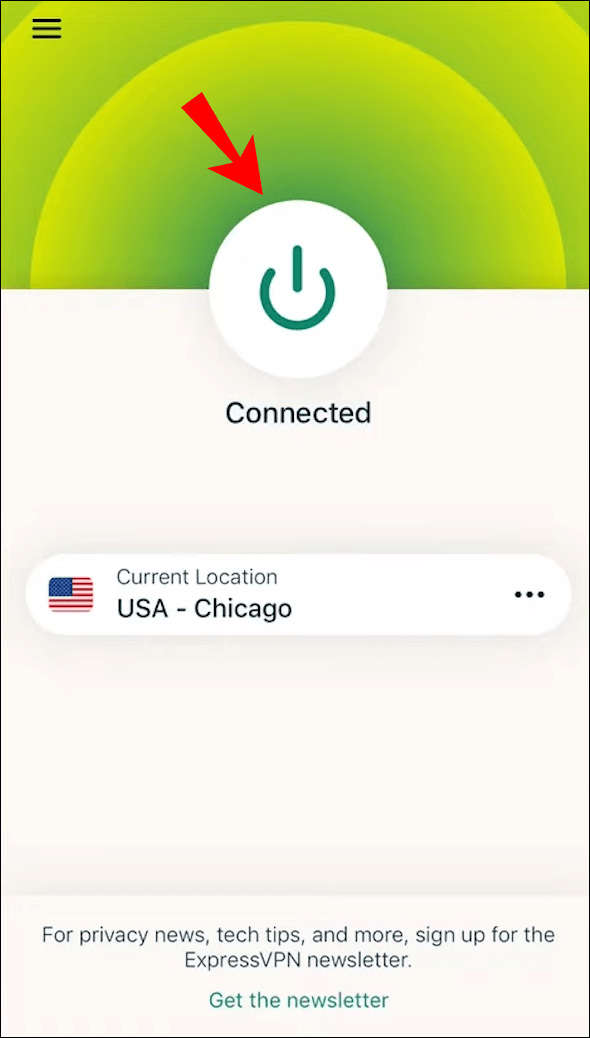
마인크래프트를 하는 동안
단순히 게임을 플레이하고 IP 주소를 변경하려면 ExpressVPN을 켠 다음 계정에 로그인하면 됩니다. 그러나 IP 주소를 공개하지 않고 Minecraft 서버를 호스팅하려는 경우 포트 전달 및 기타 고급 구성이 포함되기 때문에 조금 까다롭습니다. 이 웹사이트에서 추가 정보를 확인할 수 있지만 기술에 정통하지 않은 경우 재고할 수도 있습니다.
디스코드를 사용하는 동안
ExpressVPN에 가입하면 데이터 남용에 대한 걱정 없이 Discord 서버 간에 이동할 수 있습니다. 다른 서버 위치로 전환한 다음 Discord 계정에 로그인합니다. Mac 및 Windows PC 모두에서 수행하는 방법에 대한 자세한 지침을 보려면 해당 섹션으로 돌아가십시오.
프록시를 통해 IP 주소를 숨기는 방법?
프록시 서버는 귀하와 다른 인터넷 서버 사이의 중개자 역할을 합니다. 실제 데이터 대신 웹사이트는 프록시 서버의 IP 주소만 가져올 수 있습니다. 그러나 이 방법은 개인 정보의 완전한 암호화를 보장하지 않으므로 VPN보다 덜 안전합니다.
아마도 프록시 서버를 설정하는 가장 쉬운 방법은 Google 크롬을 사용하는 것입니다. 브라우저는 완전 무료라는 것은 말할 것도 없고 인기 있는 검색 엔진 중에서 최고의 프록시 설정 중 하나를 가지고 있습니다. 방법은 다음과 같습니다.
- Chrome을 열고 세 개의 수직 점을 클릭하여 드롭다운 목록에 액세스합니다.
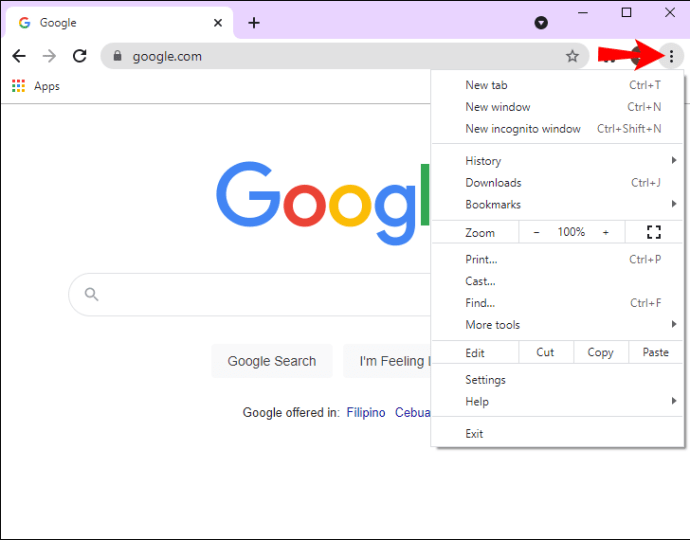
- "설정"으로 이동한 다음 "고급"으로 이동합니다.
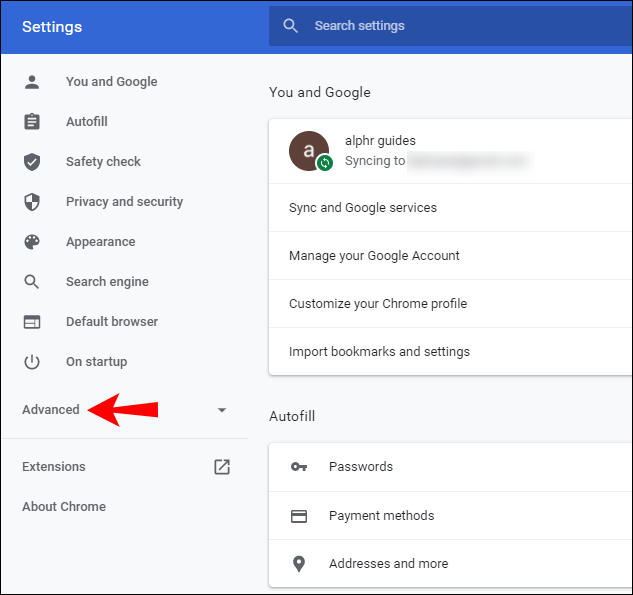
- "시스템" 섹션으로 스크롤하고 "프록시 설정 열기"를 클릭합니다.
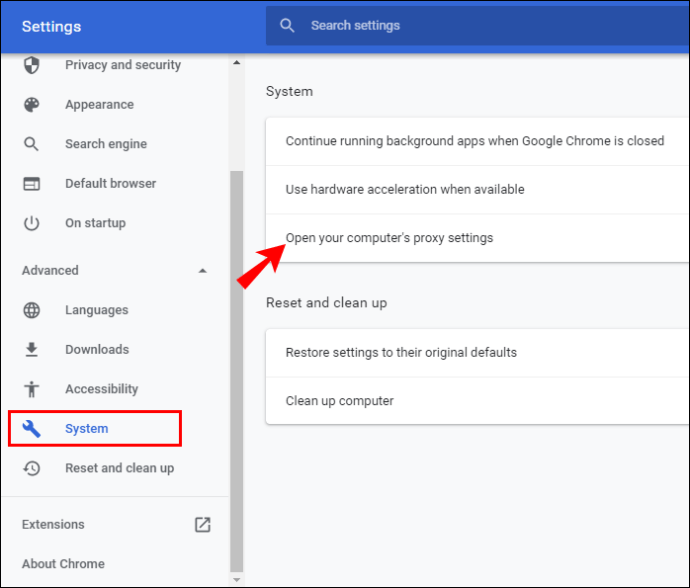
FoxyProxy와 같은 타사 소프트웨어를 사용하여 다른 브라우저에서 프록시 서버를 생성할 수도 있습니다. VPN 서비스는 무료는 아니지만 7일 환불 보장이 제공됩니다.
공용 Wi-Fi 네트워크를 사용하여 IP 주소를 숨기는 방법은 무엇입니까?
IP 주소를 숨길 수 있는 다른 방법이 있습니다. 모두 가장 효과적이지 않습니다. 공용 Wi-Fi 네트워크에 연결하면 장치가 네트워크의 IP 주소로 전환됩니다. 그러나 이것은 일시적인 해결책일 뿐이며 완전히 실용적이지는 않습니다.
추가 FAQ
내 IP 주소를 업데이트하려는 경우 어떻게 합니까?
특정 위치에 대한 정보가 필요할 때 IP 주소를 업데이트하면 유용할 수 있습니다. 예를 들어 숙박할 모텔이나 가까운 주유소를 찾고 싶을 때.
상황이 허용하는 경우 IP 주소를 업데이트하는 가장 쉬운 방법은 공용 네트워크로 전환하는 것입니다. WhatIsMyIPAddress와 같이 사용할 수 있는 다양한 온라인 도구도 있습니다. 웹사이트로 이동하여 현재 위치를 새로 고치는 옵션을 선택합니다.
내 IP 주소를 숨기는 것에 대해 불법적인 것이 있습니까?
단순히 웹을 탐색할 때 IP 주소를 숨기는 것은 불법이 아닙니다. 반면에 광고 목적으로 허위 정보를 사용하는 경우 문제가 발생할 수 있습니다. 가짜 Facebook 프로필로 사람을 잡는 것과 마찬가지로 컴퓨터 사기 및 남용에 관한 법률에 해당합니다.
IP 주소를 숨길 수 있는 무료 옵션은 무엇입니까?
언급했듯이 Chrome 프록시 서버를 사용하여 IP 주소를 숨기거나 공용 Wi-Fi 네트워크에 연결할 수 있습니다. 그것이 0%의 위험으로 안전하게 서핑할 수 있는 유일한 방법입니다.
VPN을 사용하면 실제로 IP 주소를 익명화하고 숨길 수 있습니까?
그것은 정말로 서비스에 달려 있습니다. 몇 가지 확실한 무료 대안이 있지만 궁극적으로 가장 안전한 방법은 유료 제공업체를 이용하는 것입니다. ExpressVPN은 월별 또는 연간 요금으로 전체 암호화를 제공하는 많은 인기 VPN 중 하나입니다.
숨바꼭질 게임
IP 주소를 숨기려는 이유는 여러 가지가 있습니다. 귀하의 개인 데이터가 공개된다는 생각은 귀하에게 너무 많은 것일 수 있습니다. 또한 성가신 검열이 당신의 폭식 일정을 방해하고 있습니다. 어느 쪽이든, 당신은 많은 선택권이 있습니다.
무료이고 설정이 쉬운 것을 찾고 있다면 Chrome 프록시 서버를 사용해 보세요. 반면에 방탄 보호가 필요한 사람들은 ExpressVPN과 같은 유료 제공업체를 찾아야 합니다. 선호하는 선택이 무엇이든, 책에 따라 일을 하고 있는지 확인하십시오.
ExpressVPN을 사용하시나요? 보호된 브라우징을 위해 선호하는 방법은 무엇입니까? Minecraft를 플레이하는 동안 IP 주소를 변경하는 더 쉬운 방법을 알고 있다면 아래에 댓글을 남겨주세요.